
时间:2023-02-02 编辑:逍遥
excel怎么查重之后全部删掉?我们在使用表格的时候是可以查重之后全部删掉的,但是很多的用户还不会,那我们具体要怎么做才可以查重之后全部删掉呢?下面是小编整理的excel怎么查重之后全部删掉教程,一起去看看吧!

excel怎么查重之后全部删掉
1、打开表格;
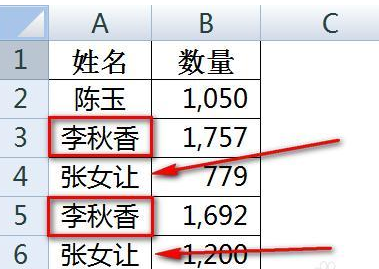
2、复制A列数据,粘贴到C列;

3、选中C列数据,选择【数据】-【删除重复项】;
excel相关攻略推荐:
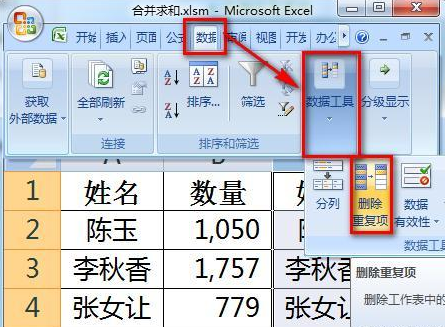
4、选择【以当前选定区域排序】,然后点击【删除重复项】;
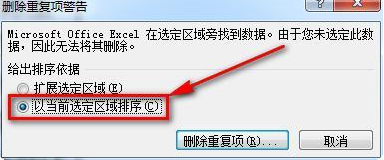
5、选择【数据包含标题】;

6、点击【确定】按钮后将删除C列数据的重复项,留下不重复结果如下图;

7、双击D2,输入公式=SUMIF(A$2:A$7,C2,B$2:B$7),回车并下拉填充公式就得到了想要的结果。
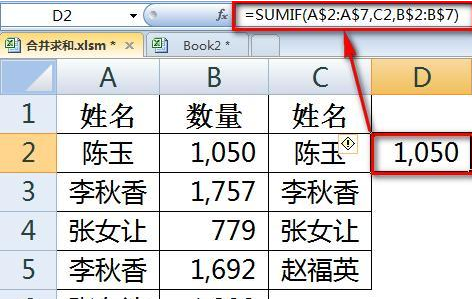
以上就是小编为大家整理的excel怎么查重之后全部删掉教程,关注游戏爱好者了解更多软件内容!